Recensione HP Omen Transcend 14: quasi perfetto!

Cerchi un nuovo laptop da gioco portatile? Dai un
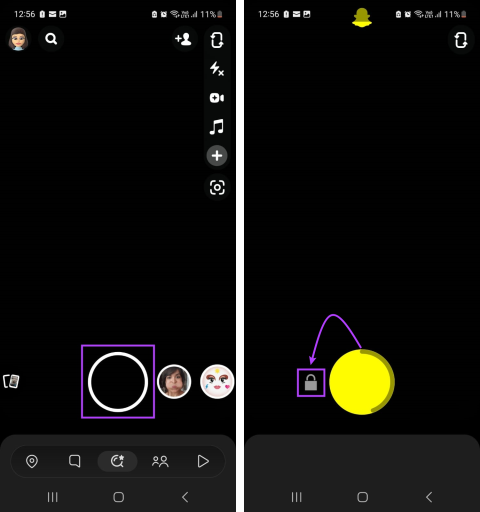
Gli Snap e le Storie su Snapchat sono un ottimo modo per condividere pensieri o curiosità sulla tua giornata con i tuoi amici. Ma l'affaticamento delle dita è una cosa reale, soprattutto se preferisci registrare storie video su Snapchat. Tuttavia, esiste un modo per registrare su Snapchat senza tenere premuto il pulsante? Scopriamolo.
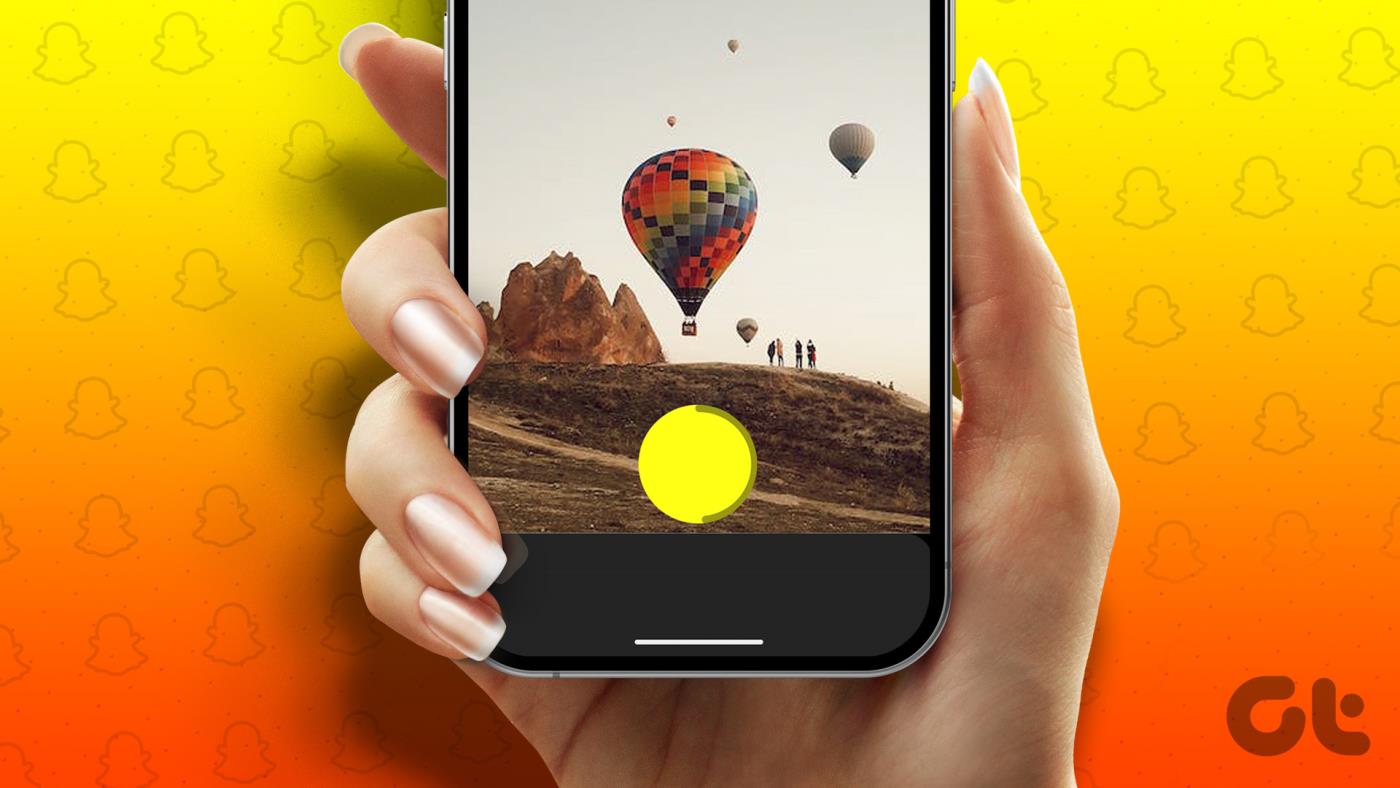
Sebbene Snapchat non disponga di una modalità vivavoce predefinita, alcuni modi ti consentirebbero di registrare su Snapchat senza tenere premuto il pulsante. Uno dei quali prevede l'utilizzo di un elastico e dei pulsanti del volume del dispositivo. Incuriosito? Continua a leggere per saperne di più.
Anche senza una modalità automatica dedicata, puoi registrare video a mani libere utilizzando la funzione di blocco. In questo modo, una volta avviata la registrazione, puoi bloccare la funzione e lasciarla registrare per un massimo di 60 secondi su Snapchat anche senza tenere premuto il pulsante di registrazione. Ecco come farlo.
Passaggio 1: apri Snapchat.
Passaggio 2: ora premi a lungo il pulsante Fotocamera.
Passaggio 3: una volta visualizzata l'icona del lucchetto, fai scorrere il dito sull'icona del lucchetto.
Ora puoi rimuovere il dito e Snapchat continuerà a registrare il video.
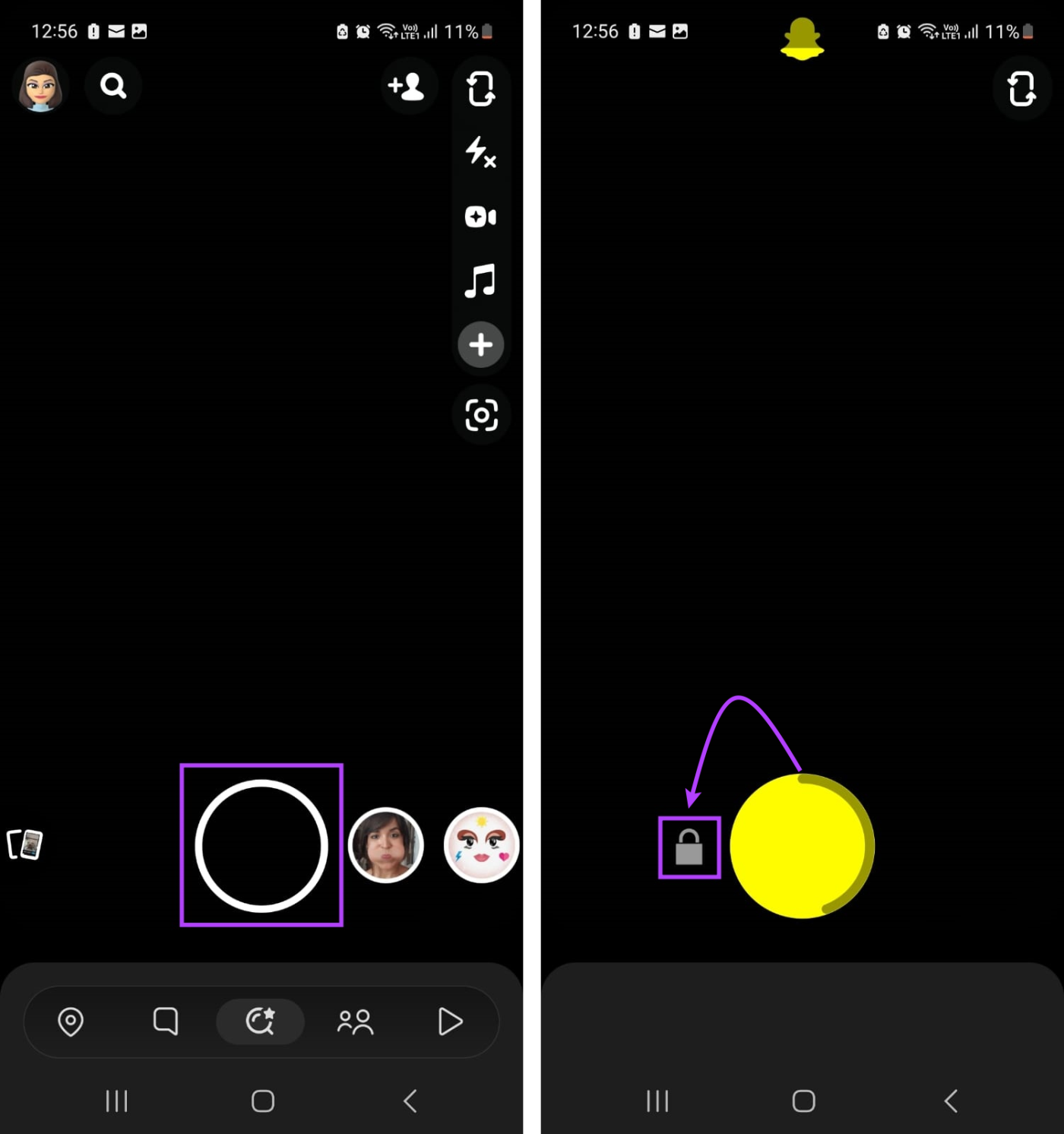
Passaggio 4: se hai finito prima del limite dei 60 secondi, tocca il pulsante Interrompi.
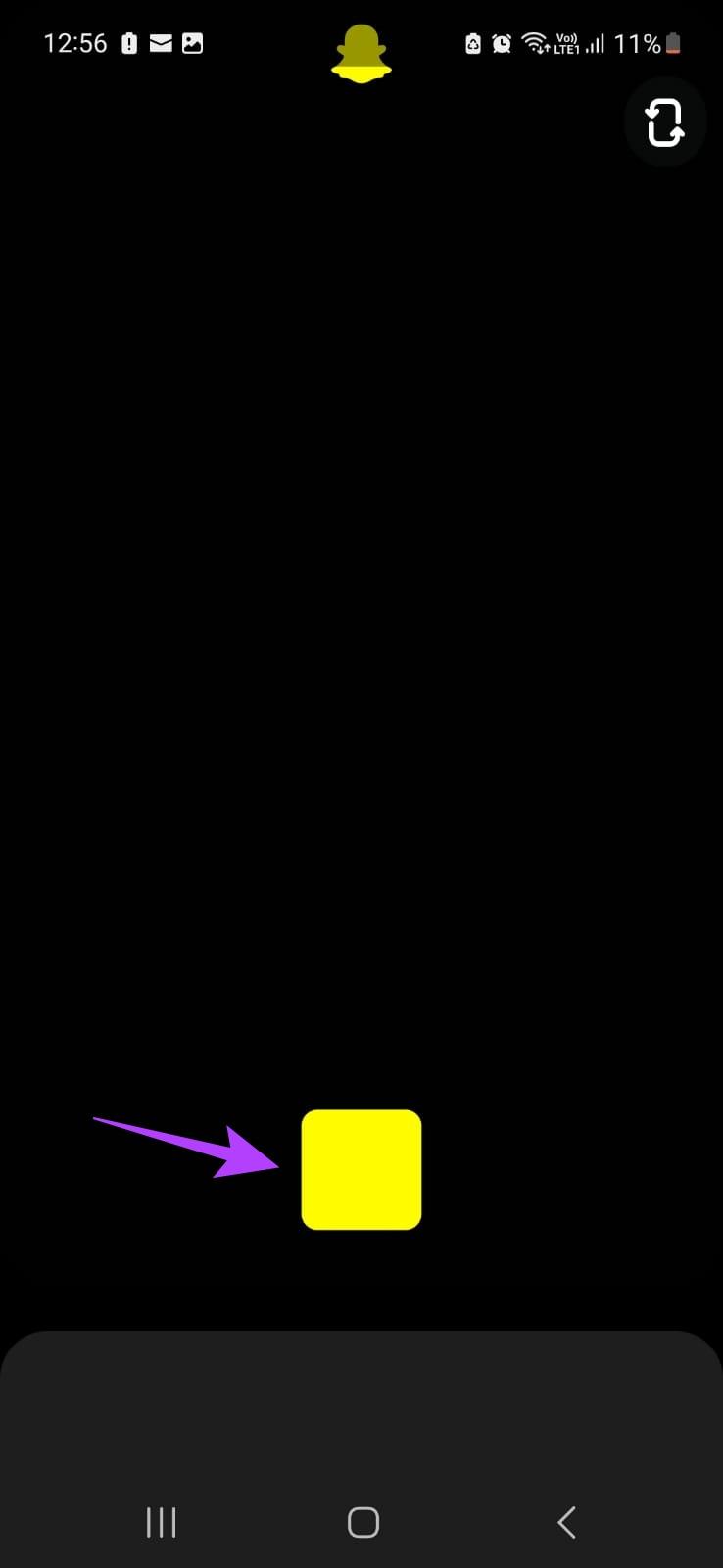
Una volta interrotta la registrazione, utilizza le opzioni disponibili per modificare e pubblicare il video come desideri.
Suggerimento: se riscontri problemi con l'utilizzo della fotocamera Snapchat, consulta il nostro articolo su come risolvere il problema con la fotocamera Snapchat che non funziona .
Snapchat ti consente anche di impostare un timer. Una volta impostato, il timer verrà attivato quando si tocca il pulsante Fotocamera. Tuttavia, la durata massima del timer è di 10 secondi. Oltre a ciò, potrebbe essere necessario riavviare la registrazione.
Ecco uno sguardo passo passo su come impostare e utilizzare il timer su Snapchat.
Passaggio 1: apri Snapchat e tocca l'icona +.
Passaggio 2: scorri fino a Timer e tocca l'icona +.
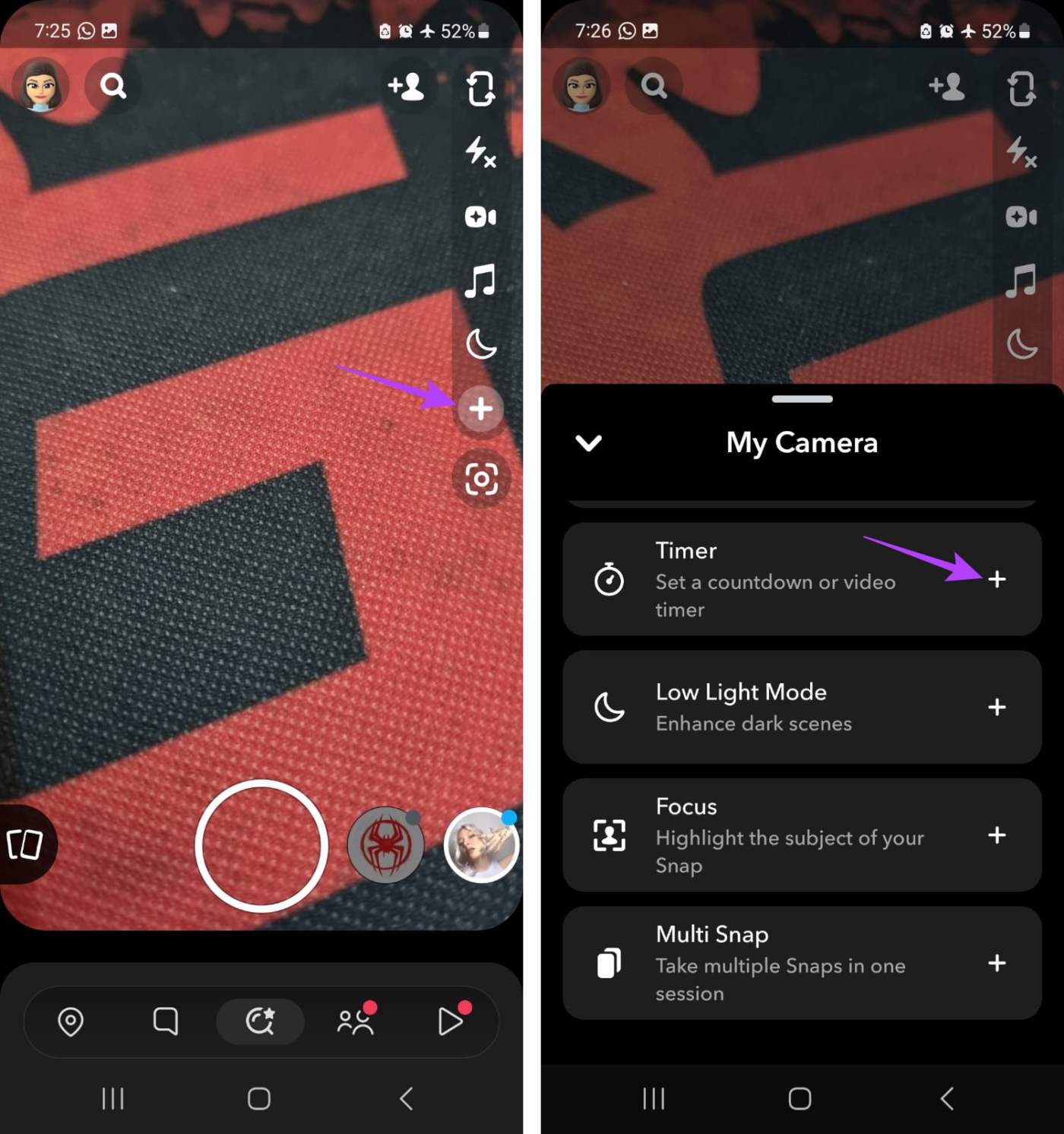
Passaggio 3: quindi tocca l'icona del timer.
Passaggio 4: qui, utilizza il dispositivo di scorrimento del timer video per impostare la durata del timer.
Passaggio 5: una volta terminato, tocca Imposta timer.
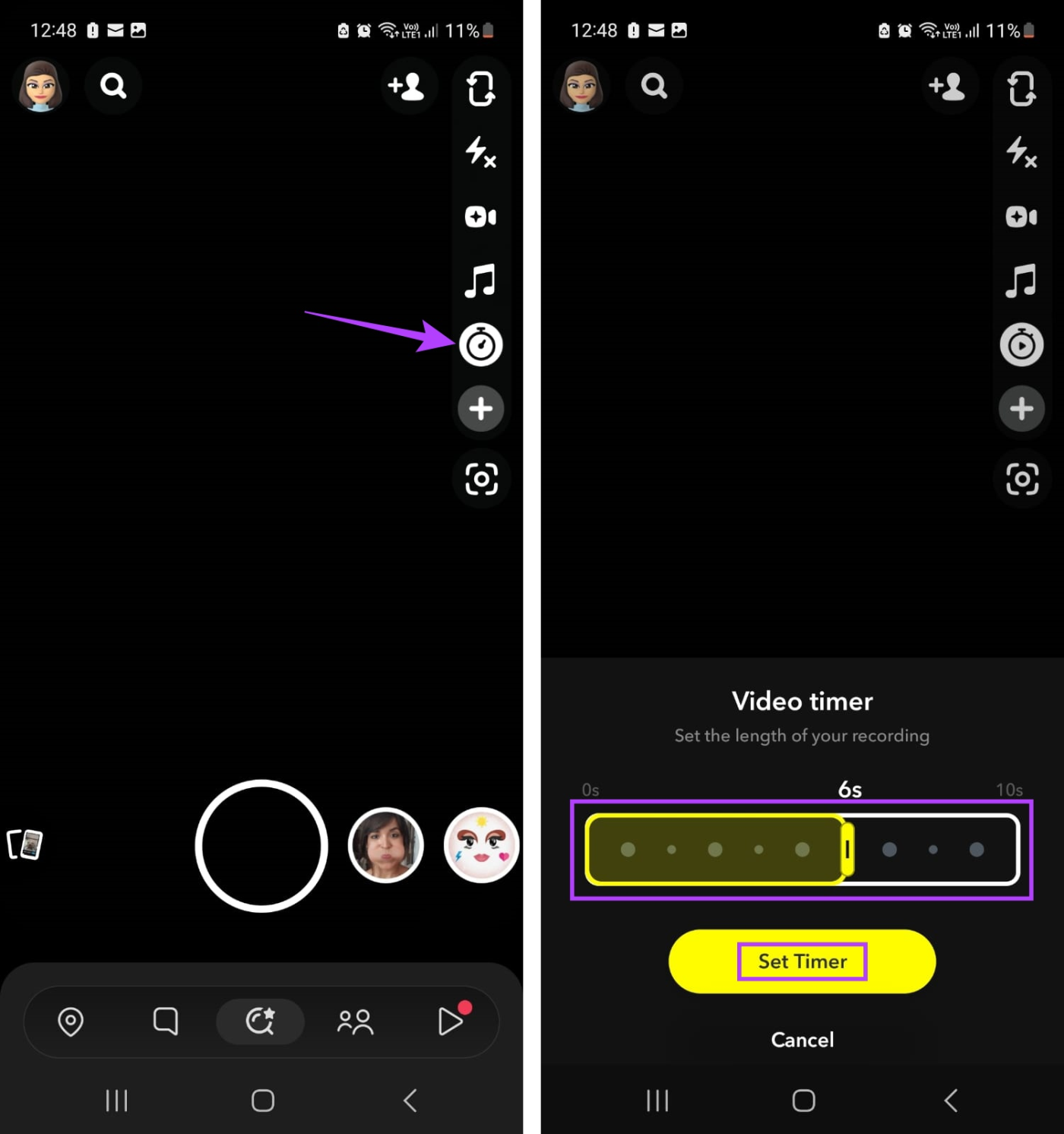
Passaggio 6: ora tocca il pulsante Fotocamera.
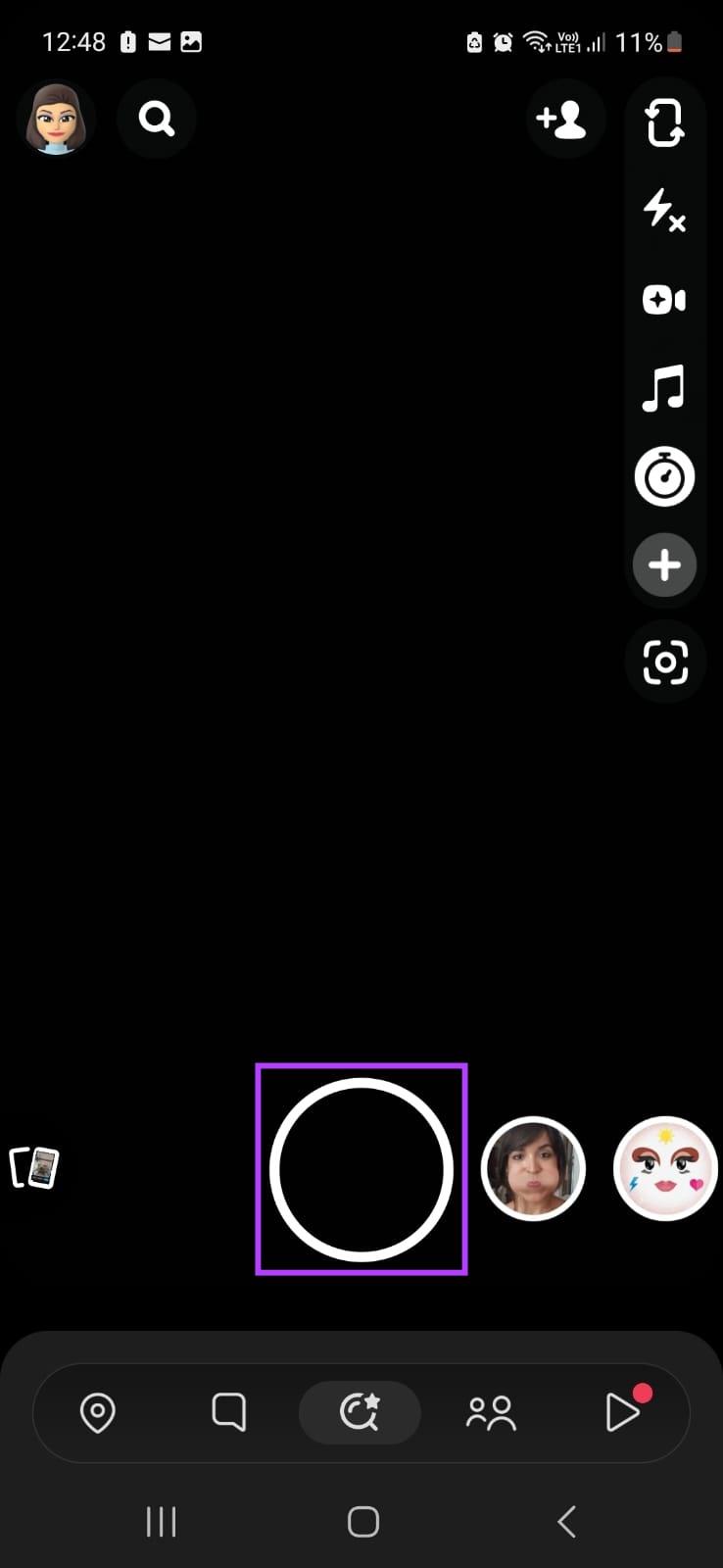
Dopo il conto alla rovescia, Snapchat inizierà automaticamente la registrazione in base alla durata del timer.
Leggi anche : Come aggiungere più foto del rullino fotografico alla storia di Snapchat
I dispositivi iOS sono dotati di una serie di gesti predefiniti che ti consentono di eseguire attività di base come premere a lungo o toccare due volte qualcosa. Pertanto, puoi impostare una durata personalizzata per il gesto di pressione prolungata e utilizzarla per registrare a mani libere su Snapchat. Segui i passaggi seguenti per farlo.
Passaggio 1: apri Impostazioni e tocca Accessibilità.
Passaggio 2: scorri verso il basso e tocca Tocca.
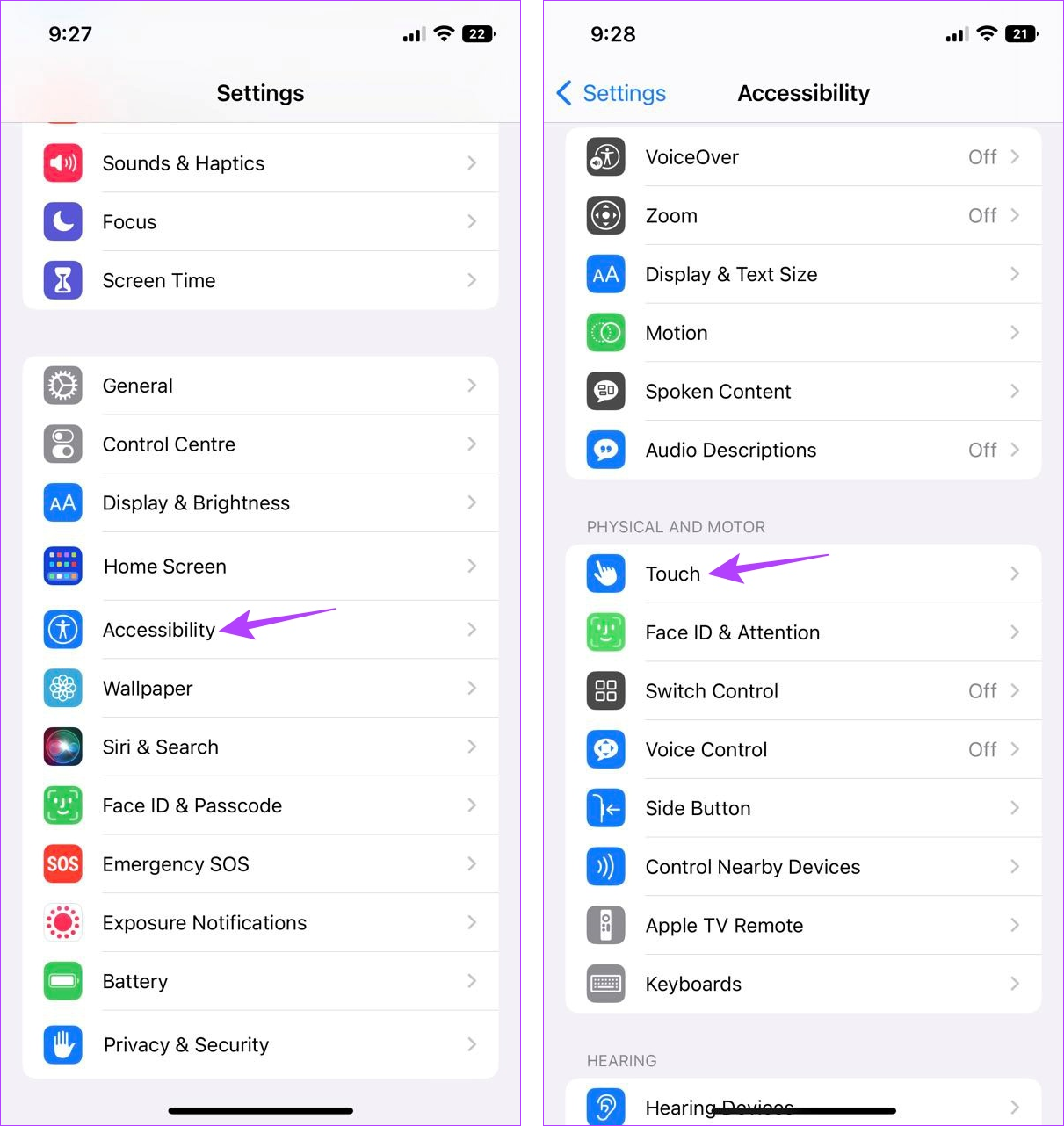
Passaggio 3: quindi tocca AssistiveTouch.
Passaggio 4: innanzitutto, attiva l'interruttore AssistiveTouch.
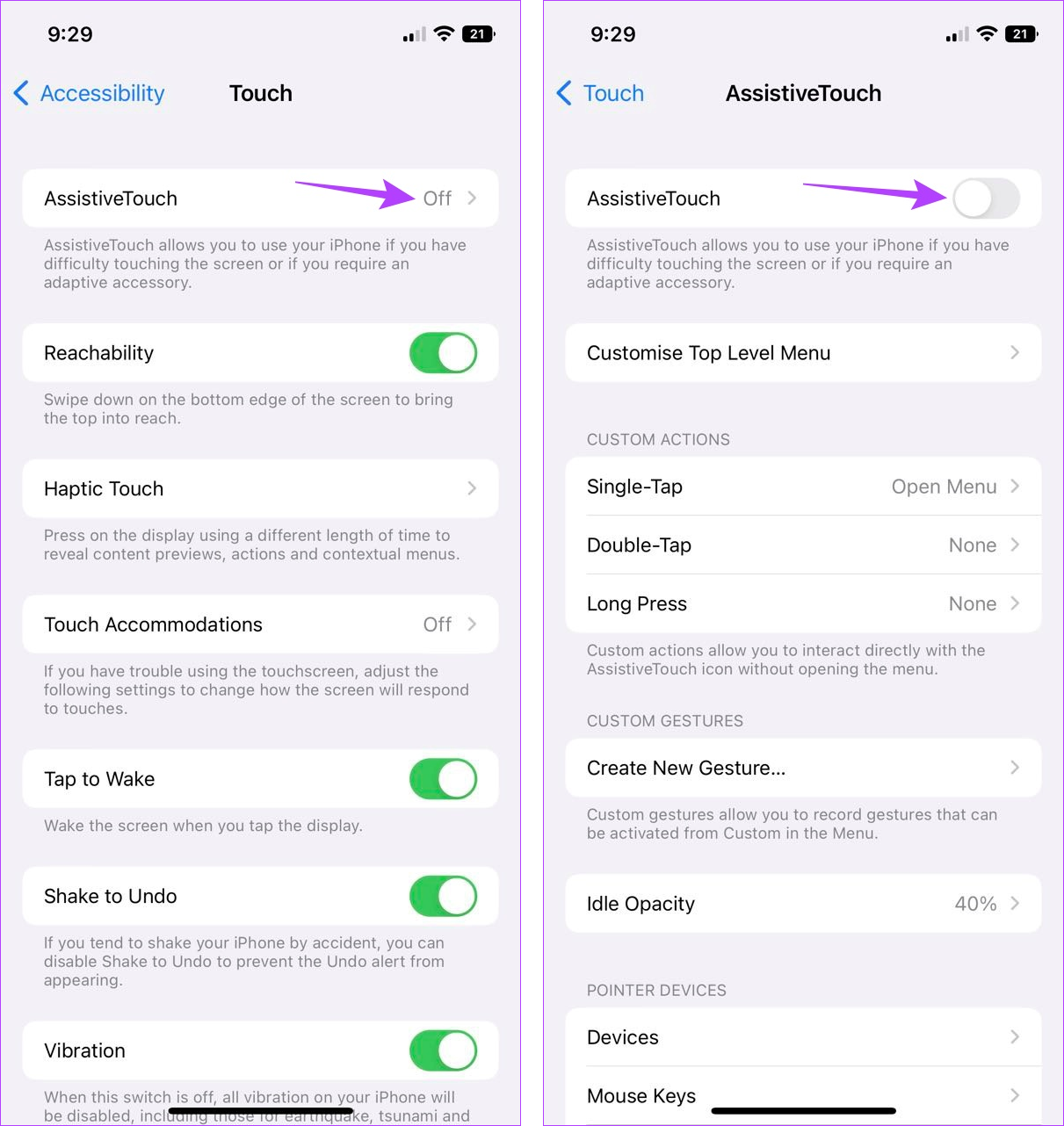
Passaggio 5: quindi, in Azioni personalizzate, tocca Pressione prolungata.
Passaggio 6: qui, tocca "Durata pressione lunga".
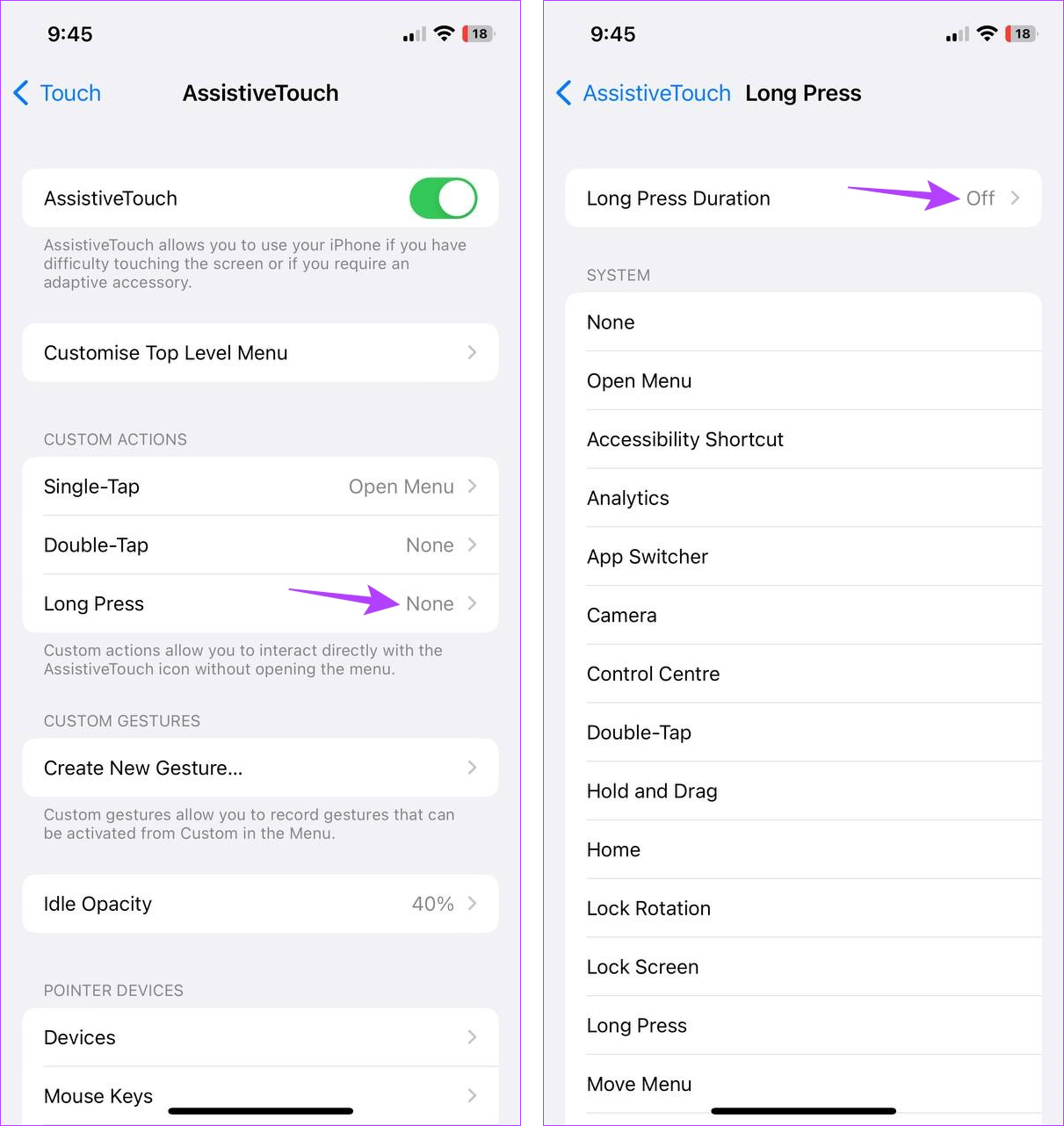
Passaggio 7: utilizzare i pulsanti – e + per aumentare o diminuire la durata della pressione lunga in base alle proprie preferenze.
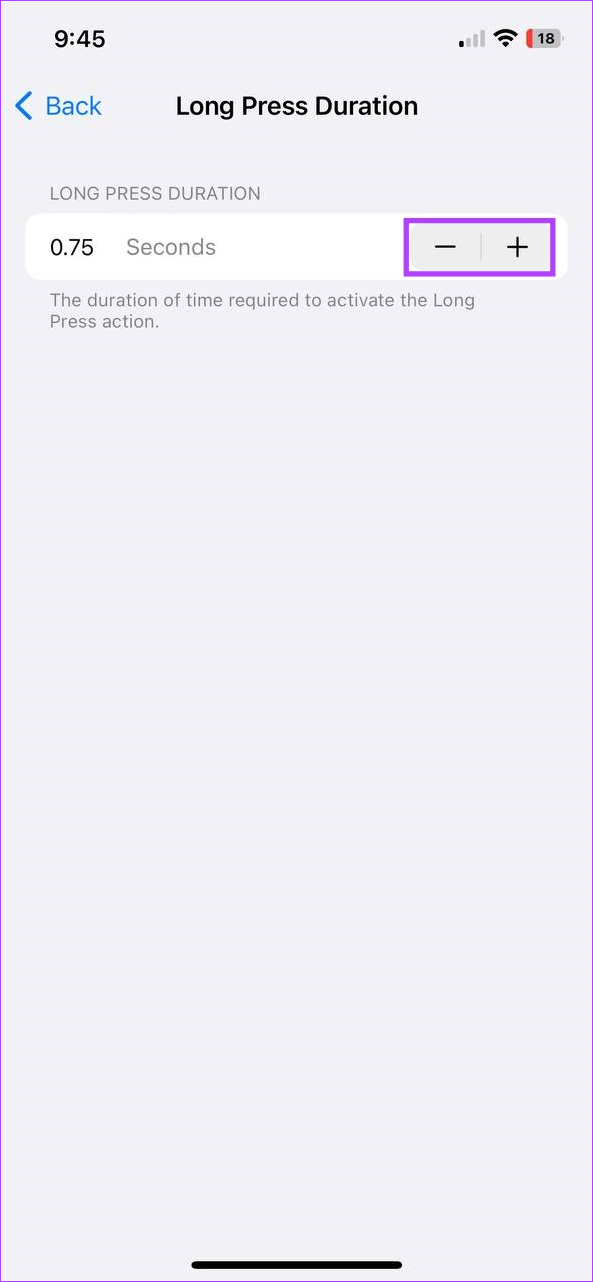
Una volta impostata la durata del gesto, è ora di utilizzarlo con l'app Snapchat. Ecco come.
Passaggio 1: apri Snapchat e tocca AssistiveTouch.
Passaggio 2: una volta visualizzate le opzioni del menu, tocca Personalizzato.
Passaggio 3: qui, tocca Pressione lunga.
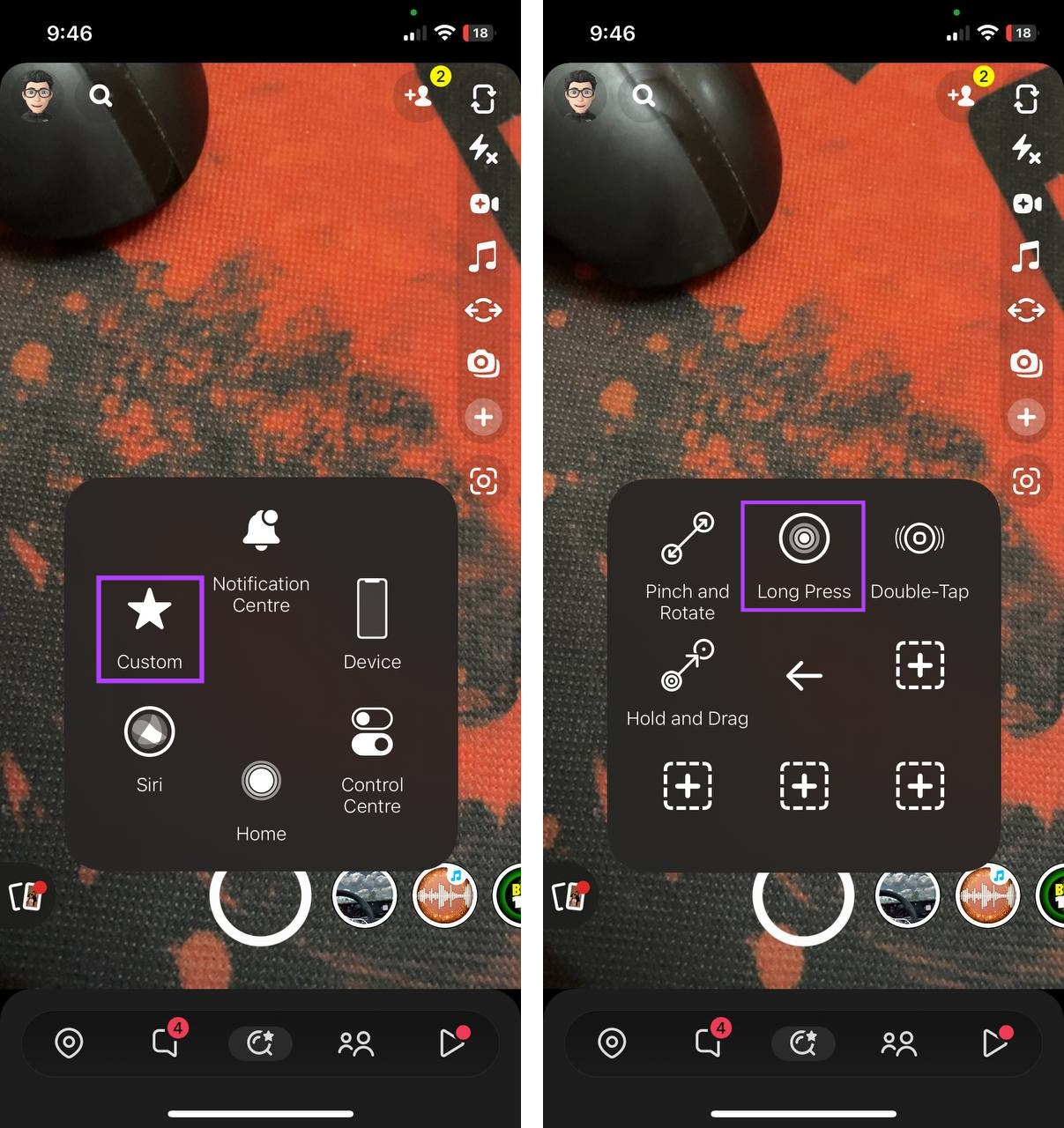
Passaggio 4: ora passa con il mouse sul pulsante Fotocamera.
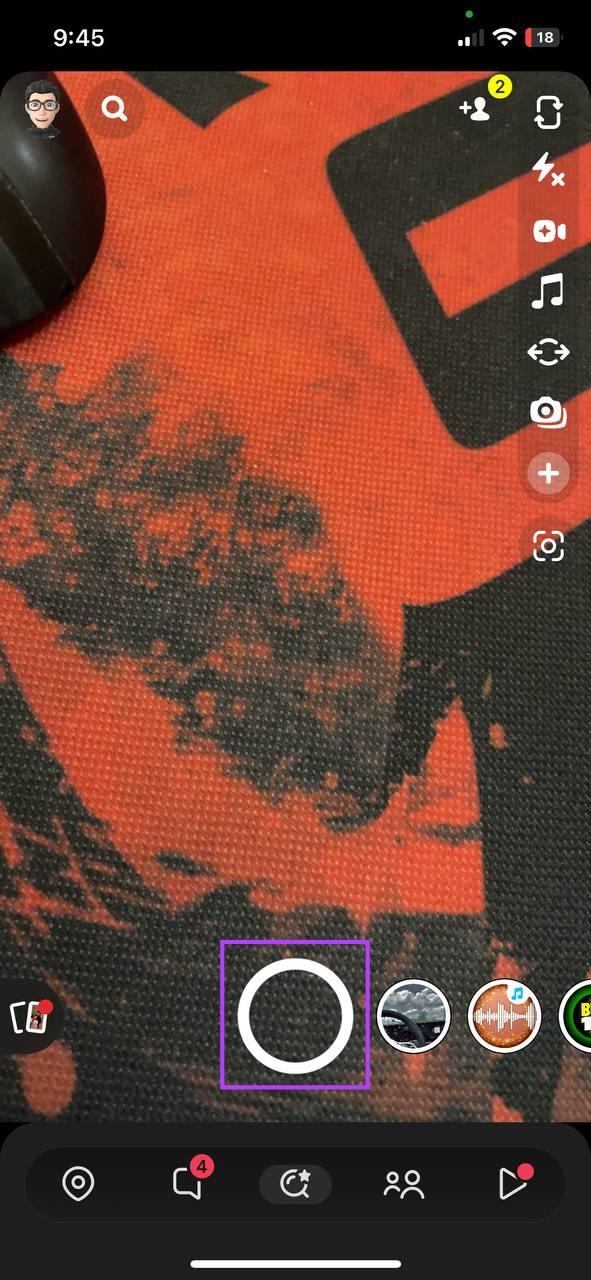
Ciò ti consentirà di registrare senza tenere premuto il pulsante su Snapchat.
Sebbene i dispositivi Android non abbiano la stessa flessibilità quando si utilizzano i gesti, ci sono modi per aggirare questo problema. Poiché Snapchat ti consente di registrare utilizzando uno dei pulsanti del volume, finché riesci a tenere premuto uno dei pulsanti in modo continuo, la registrazione verrà avviata automaticamente.
Ed è qui che entra in gioco l'elastico. Prendi semplicemente un elastico abbastanza stretto da poterlo allungare sul tuo dispositivo Android. Quindi, fallo scorrere sull'elastico su uno dei pulsanti del volume per registrare senza usare le mani su Snapchat. Ecco come.
Passaggio 1: sul tuo dispositivo Android, prendi un elastico e allungalo attorno al telefono.
Passaggio 2: quindi, fai scorrere l'elastico sul pulsante del volume giù o su quello del volume.
Passaggio 3: una volta pronto, apri l'app Snapchat.
Passaggio 4: dopo l'apertura dell'app, la registrazione dovrebbe iniziare immediatamente.
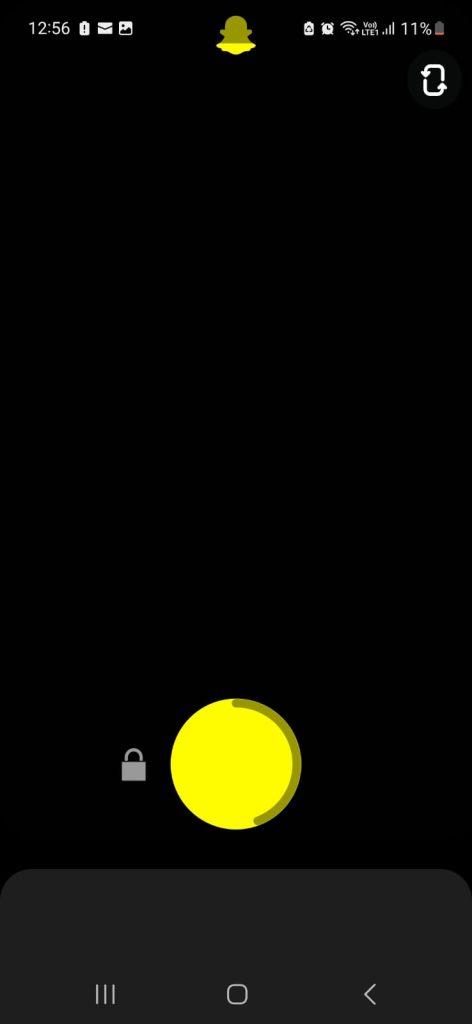
Ciò ti consentirà facilmente di registrare a mani libere per più di 10 secondi sull'app Snapchat per Android.
1. Puoi lasciare una storia privata su Snapchat?
Apri Storie e premi a lungo sulla storia privata. Quindi tocca Impostazioni storia > Lascia storia privata > Lascia. Ciò ti consentirà di lasciare una storia privata su Snapchat .
2. Cosa fare se si verifica un ritardo della fotocamera su Snapchat?
Se riscontri problemi con l'utilizzo della fotocamera Snapchat, prova a riavviare il tuo dispositivo mobile. Se il problema persiste, puoi anche forzare la chiusura e riavviare l'app Snapchat. Per metodi più dettagliati, consulta la nostra spiegazione sulla correzione del ritardo della fotocamera di Snapchat .
Speriamo che questo articolo ti abbia aiutato a comprendere meglio tutti i modi che puoi utilizzare per registrare su Snapchat senza tenere premuto il pulsante. E se tu e il tuo gruppo di amici amate scambiare Snap, valuta la possibilità di creare una chat di gruppo su Snapchat e riunire virtualmente tutti i tuoi amici in un unico posto.
Cerchi un nuovo laptop da gioco portatile? Dai un
Scopri i limiti delle videochiamate su WhatsApp, Skype, Facebook Messenger, Zoom e altre app. Scegli l
Se il tuo Chromebook non riconosce i tuoi dispositivi USB, segui questi passaggi per risolvere il problema. Controlla il formato, l
Scopri come cambiare la lingua su Spotify per Android e desktop in modo semplice e veloce.
Gestisci i post suggeriti su Facebook per una migliore esperienza. Scopri come nascondere o posticipare i post "Consigliati per te".
Scopri come rendere trasparente lo sfondo in Paint e Paint 3D con i nostri metodi semplici e pratici. Ottimizza le tue immagini con facilità.
Se hai molti duplicati in Google Foto, scopri i modi più efficaci per eliminarli e ottimizzare il tuo spazio.
Continua a leggere per sapere come svegliare qualcuno al telefono su Android e iOS, indipendentemente dalla modalità in cui è attivo il dispositivo.
Scopri come risolvere il problema dello schermo nero di Amazon Fire TV Stick seguendo i passaggi di risoluzione dei problemi nella guida.
Scopri cosa fare se il tuo Galaxy S22 non si accende. Trova soluzioni efficaci e consigli utili per risolvere il problema.







